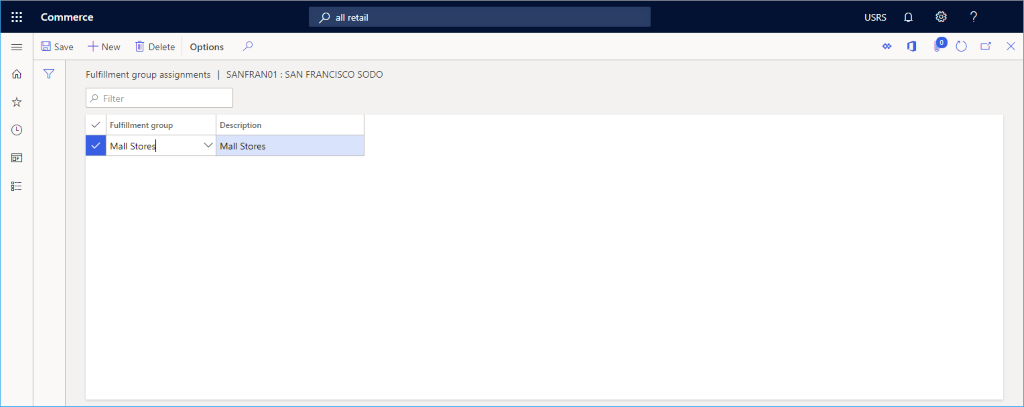建立線上通路
本文介紹如何建立新的線上頻道 Microsoft Dynamics 365 Commerce。
Dynamics 365 Commerce 支援多種零售通路。 這些零售通路包括網路商店、呼叫中心和零售店(也稱為實體店)。 線上商店使客戶可以選擇從零售商的線上商店以及零售店購買產品。
要在 Commerce 中建立線上商店,您必須先建立線上管道。 在建立新的線上頻道之前,請確保您已完成 頻道設定先決條件。
在創建新網站之前,必須在 Commerce 中建立至少一個線上商店。 有關詳細信息,請參閱 建立電子商務網站。
建立並配置新的線上管道
若要建立和設定新的線上頻道,請執行 跟隨 這些步驟。
- 在導覽窗格中,前往 模組 > 頻道 > 線上商店。
- 在操作窗格中,選擇 新建。
- 在 名稱 欄位中,提供新頻道的名稱。
- 在 法律實體 下拉清單中,輸入適當的法律實體。
- 在 倉庫 下拉清單中,輸入對應的倉庫。
- 在 儲存時區 欄位中,選擇適當的時區。
- 在 貨幣 欄位中,選擇適當的貨幣。
- 在 預設客戶 欄位中,提供有效的預設客戶。
- 在 客戶通訊錄 欄位中,提供有效的通訊錄。
- 在 功能設定檔 欄位中,選擇功能設定檔(如果適用)。
- 在 電子郵件通知設定檔 欄位中,提供有效的電子郵件通知設定檔。
- 在操作窗格中,選擇 儲存。
下圖顯示了新線上頻道的建立。

下圖顯示了一個線上頻道範例。

附註
您應該警惕更改正在運行的線上管道的倉庫的影響。 尚未簽出的電子商務網站購物車(除非經過修改)仍將從舊倉庫發貨,這將影響庫存可用性計算。
將頻道分配給商務 級別單位
您的新頻道必須指派給 Commerce 級別單位。 有關說明,請參閱 配置頻道以使用 Commerce 級別單位。
設定語言
如果您的電子商務網站支援多種語言,請展開 語言 部分,並根據需要添加其他語言。
設定付款帳戶
在 付款帳戶 部分中,您可以新增第三方付款提供者。 有關設定 Adyen 付款連接器 的信息,請參閱 適用於 Adyen 的 Dynamics 365 付款連接器。
附加頻道設定
線上頻道設定所需的其他任務包括設定付款方式、交付方式和履行 群組分配。
下圖顯示了 交付方式、 付款方式和 履行組分配 設定 選項卡上的設定選項。

設定付款方式
若要設定付款方式,請針對此頻道 跟隨 上支援的每種付款類型執行下列步驟。
- 在操作窗格中,選擇 設定 選項卡,然後選擇 付款方式。
- 在操作窗格中,選擇 新建。
- 在導覽窗格中,選擇所需的付款方式。
- 在 常規 部分中,提供 操作名稱 並配置任何其他所需的設定。
- 根據付款類型的需要配置任何其他設定。
- 在操作窗格中,選擇 儲存。
下圖顯示了現金支付方式的範例。
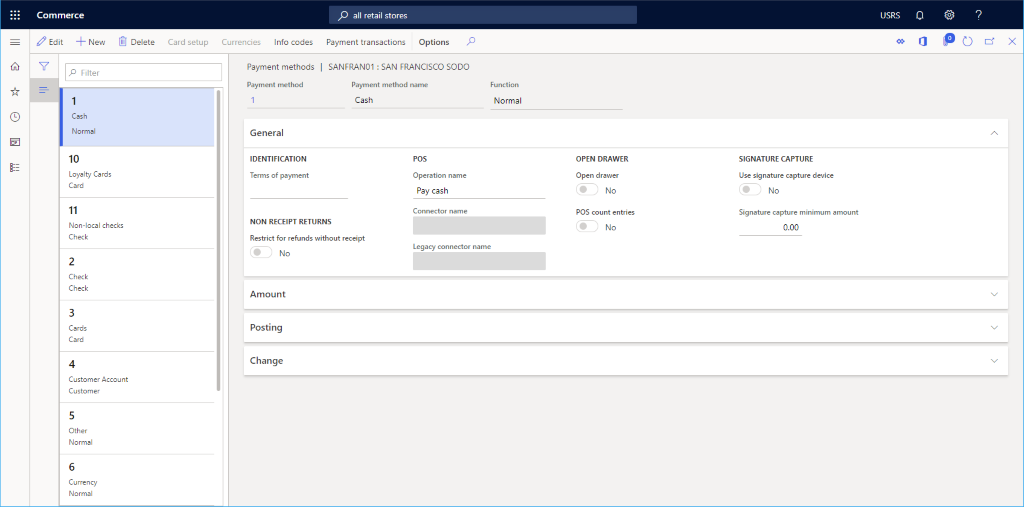
設定交貨模式
您可以從操作窗格上的 設定 標籤中選擇 交付方式 來查看配置的交付方式。
若要變更或新增交付方式,請執行 跟隨 這些步驟。
- 在導覽窗格中,前往 模組 > 庫存管理 > 交付模式。
- 在操作窗格中,選擇 新建 以建立新的交付模式,或選擇現有模式。
- 在 零售通路 部分中,選擇 新增行 以新增通路。 使用組織節點添加通道而不是單獨添加每個通道可以簡化添加通道的過程。
下圖顯示了交付方式的範例。
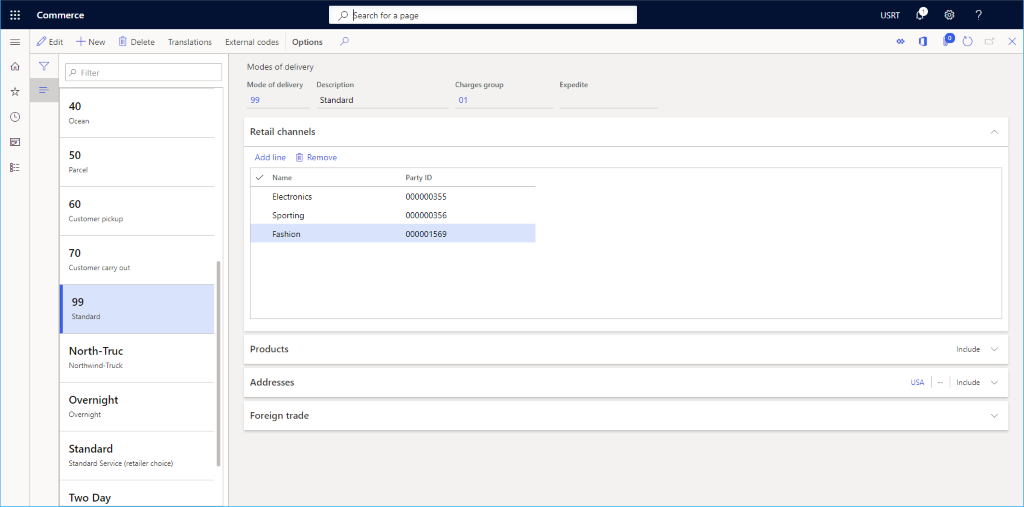
設定 履行 小組作業
若要設定 履行 群組分配,請執行 跟隨 這些步驟。
- 在操作窗格中,選擇 設定 選項卡,然後選擇 履行 群組指派。
- 在操作窗格中,選擇 新建。
- 在 履行 群組 下拉清單中,選擇履行 群組。
- 在 說明 下拉清單中,輸入說明。
- 在操作窗格中,選擇 儲存。
下圖顯示了 履行 群組分配設定的範例。